右键网络图标→属性→IPv4→手动
Windows 7系统DNS更改详细指南
DNS基础知识
1 什么是DNS?
DNS(Domain Name System)是域名系统的缩写,负责将人类可读的域名(如www.baidu.com)转换为计算机可识别的IP地址(如123.125.114.144),它类似于"电话簿",帮助设备在网络中找到目标服务器。
2 为什么要修改DNS?
- 提升网速:部分公共DNS(如Google DNS)具有缓存加速功能
- 突破网络限制:绕过ISP(运营商)的域名劫持或屏蔽
- 增强安全性:避免DNS劫持和中间人攻击
- 解决解析故障:当默认DNS出现故障时切换备用
Windows 7修改DNS的三种方法
通过控制面板手动设置(推荐)
| 步骤 | 操作说明 | 注意事项 |
|---|---|---|
| 1 | 点击开始菜单 → 控制面板 | 需使用管理员权限 |
| 2 | 查看网络状态和任务 | 网络类型需为"专用"或"家庭网络" |
| 3 | 点击"本地连接" → 属性 | 若使用无线连接请选择无线网络连接 |
| 4 | 选中"Internet 协议版本4(TCP/IPv4)" → 属性 | IPv6用户需选择对应协议 |
| 5 | 选择"使用下面的DNS服务器地址" | 建议同时填写主/备用DNS |
| 6 | 输入DNS地址 → 确定 | 常用公共DNS见下表 |
常用公共DNS服务器列表
| 服务商 | 主DNS | 备DNS | 特点 |
|---|---|---|---|
| 8.8.8 | 8.4.4 | 全球最快,无日志政策 | |
| Cloudflare | 1.1.1 | 0.0.1 | 隐私保护,抗DDoS能力强 |
| OpenDNS | 67.222.222 | 67.220.220 | 家庭模式带网页过滤 |
| 阿里 | 5.5.5 | 6.6.6 | 国内访问速度快 |
| 腾讯 | 29.29.29 | 60.83.1 | 游戏优化,低延迟 |
通过命令提示符批量设置
- 以管理员身份运行CMD
- 输入命令:
netsh interface ip set dns name="本地连接" static 8.8.8.8 - 设置备用DNS:
netsh interface ip add dns name="本地连接" 8.8.4.4 - 恢复自动获取:
netsh interface ip set dns name="本地连接" source=dhcp
通过路由器统一设置
- 登录路由器管理页面(通常为192.168.1.1)
- 找到DHCP服务设置或网络设置选项
- 在DNS栏填入公共DNS地址
- 保存后重启路由器
DNS设置不生效的解决方法
1 常见失效原因及对策
| 现象 | 可能原因 | 解决方案 |
|---|---|---|
| 无法保存设置 | 权限不足 | 右键程序→以管理员身份运行 |
| 网速没有提升 | DNS缓存未刷新 | 执行ipconfig /flushdns命令 |
| 部分网站打不开 | DNS适配问题 | 尝试更换其他公共DNS |
| 网络频繁断连 | 与路由器DNS冲突 | 保持电脑与路由器DNS设置一致 |
2 高级诊断命令
nslookup www.baidu.com:测试当前DNS解析ping 8.8.8.8:检测与DNS服务器连通性ipconfig /all:查看当前网络配置详情
特殊场景解决方案
1 VPN用户DNS设置
建议优先使用VPN提供商指定的DNS,或设置为VPN获取的IP对应的地区DNS。
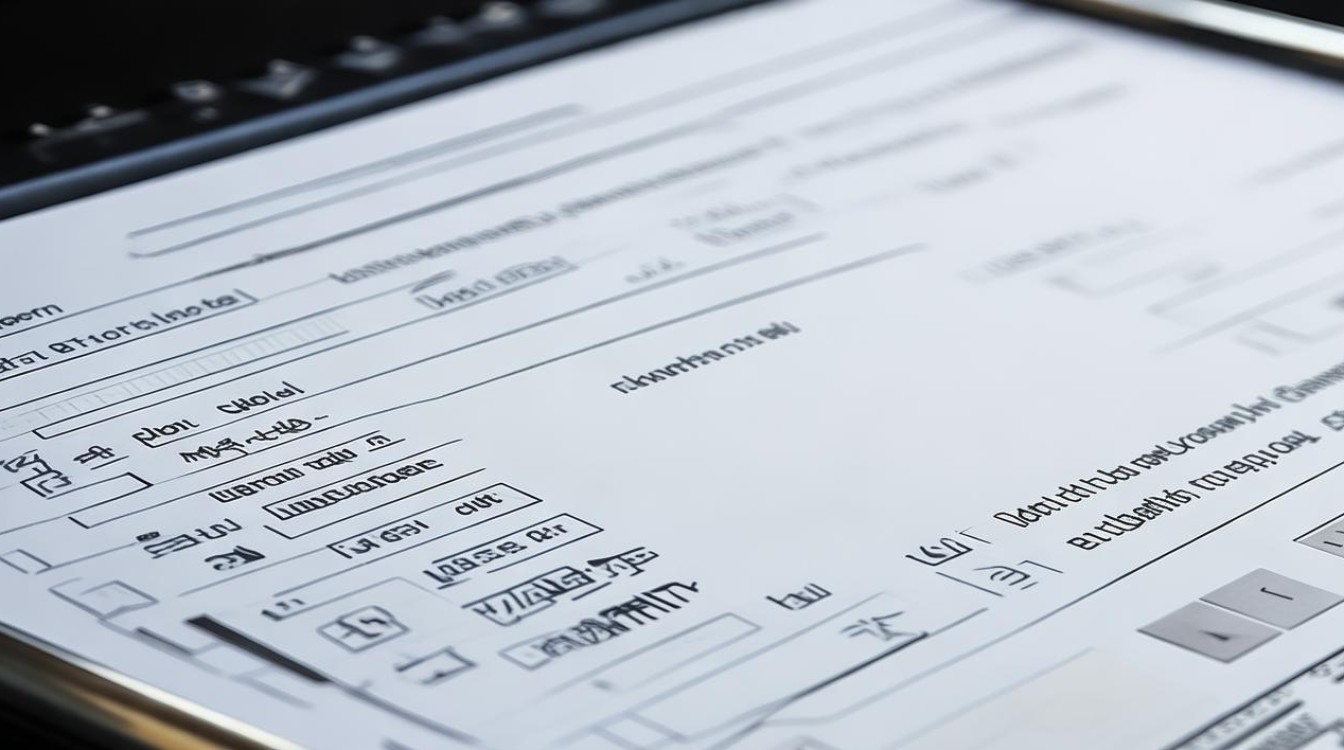
- ExpressVPN:自动分配当地最优DNS
- NordVPN:可手动设置为103.86.96.96(新加坡节点)
2 游戏优化设置
| 游戏类型 | 推荐DNS组合 | 优化效果 |
|---|---|---|
| 外服游戏 | Google DNS + 游戏加速器 | 降低延迟,稳定连接 |
| 国服游戏 | 阿里DNS + 智能多线BGP | 减少丢包,提升响应速度 |
| Steam平台 | 1.1.1 + 8.8.8.8 | 全球服务器智能路由 |
常见问题与解答
Q1:修改DNS后网速反而变慢怎么办?
A:尝试以下步骤:
- 清除DNS缓存:开始→运行→输入
cmd→执行ipconfig /flushdns - 更换其他公共DNS(如从Google切换到Cloudflare)
- 检查网络连接状态:确保没有使用代理服务器
- 重置网络设置:控制面板→网络重置→重启电脑
Q2:如何测试哪个DNS速度最快?
A:推荐使用以下方法:
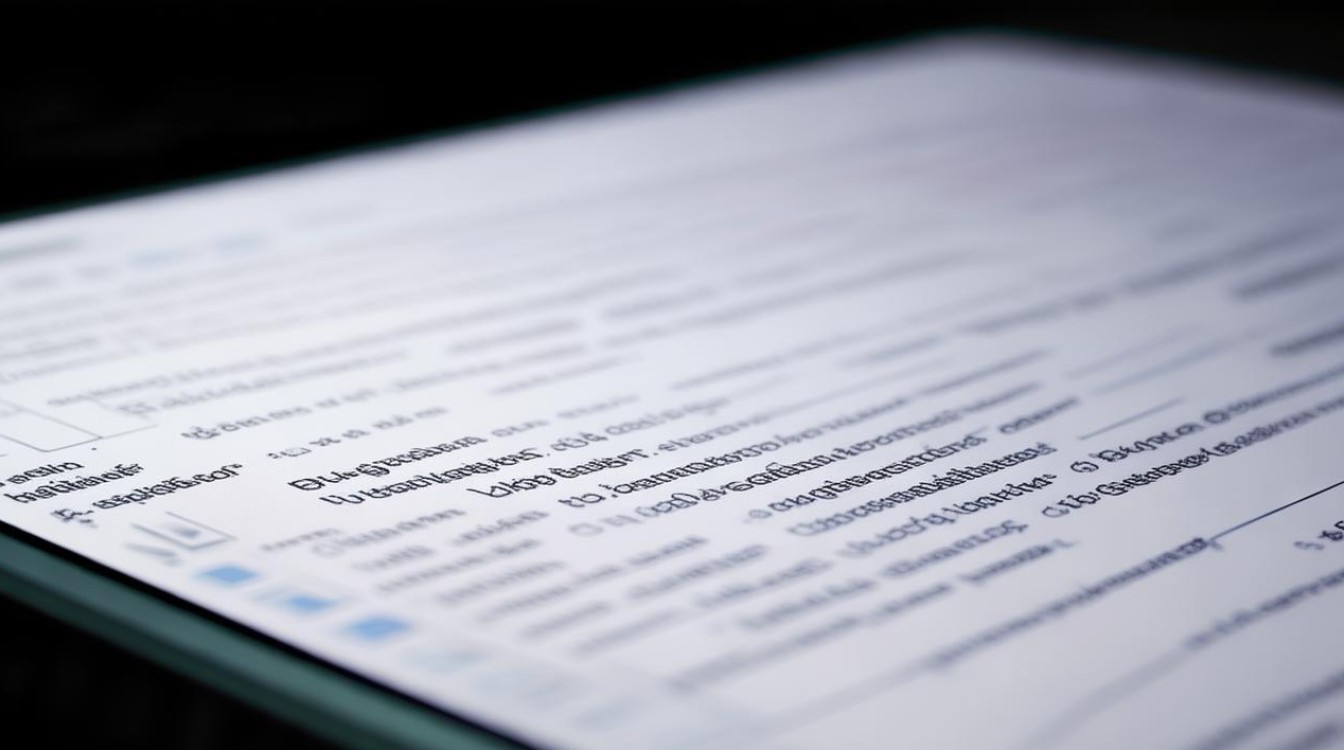
- 通过SpeedTest网站测试不同DNS的响应时间
- 使用GUIbased工具:
- Namebench(谷歌开发)
- DnsJumper(开源工具)
- 命令行测试:
nslookup多个域名对比解析速度
注意事项:公共DNS虽然免费但可能存在隐私风险,重要业务建议使用企业级DNS服务(如AWS Route 5